Excel: Popravite pogreške "Datoteka je zaključana za uređivanje/u upotrebi"
Pokazujemo vam kako sistemski administrator može osloboditi Microsoft Excel datoteku kako bi je drugi korisnik mogao uređivati.
Ako imate posla s ogromnom bazom podataka u Excel proračunskoj tablici i trebate očistiti bazu podataka od dvostrukih unosa, možete upotrijebiti sljedeće tehnike za usporedbu teksta u Excelu.
Excel proračunska tablica nije samo za održavanje financijskih računa, adresara ili tekstualnih baza podataka. Također vam može pomoći da analizirate podatke kako biste izbrisali dvostruke unose. Osim toga, možete koristiti neke jednostavne formule i logičke funkcije Excel radnog lista za usporedbu ćelija i raspona ćelija kako biste saznali specifične vrijednosti koje tražite.
Iako možete vizualno pretražiti cijeli radni list u potrazi za duplikatima ili ciljnim vrijednostima, to možda nije idealna metoda kada Excel radni list sadrži tisuće unosa. Nadalje, njegove razne funkcije uvjetnog oblikovanja omogućuju vam da automatski označite ćelije kada otkrije vrijednost koju tražite.
Pročitajte kako biste naučili kako usporediti tekst u Excelu. Također ćete saznati kako Excel uspoređuje tekst u dva stupca pomoću uvjetnog oblikovanja. Udubimo se!
Zašto trebate naučiti uspoređivati tekst u Excelu?
Moglo bi postojati bezbroj razloga za izvođenje usporedbe teksta u Excel funkciji. Međutim, sljedeće su najčešće stvari s kojima se možete susresti u osobnom i profesionalnom životu:
Moglo bi postojati tisuće drugih razloga za usporedbu vrijednosti i tekstova u Excelu. Bez obzira na razlog, sljedećih osam metoda za usporedbu teksta u dva stupca programa Excel bit će vam korisno:
1. Usporedite tekst u Excelu pomoću operatora Jednako
Na primjer, trebate samo usporediti dva stupca podataka kako biste bili sigurni da imate sve zalihe koje trebate. Ovdje možete uskladiti tražene zalihe s isporučenim koristeći operator usporedbe Equals koji ne razlikuje velika i mala slova.
Stoga možete kopirati referentne podatke iz jedne aplikacije i zalijepiti ih ispod stupca reference ili zatraženog potrošnog materijala. Zatim možete uvesti podatke o cilju iz druge aplikacije i zalijepiti podatke u stupac Cilj ili primljene zalihe.
Ne morate razmišljati o podudaranju velikih i malih slova i vrijednosti tekstova ćelija iako uvozite podatke iz različitih aplikacija. Evo kako funkcionira usporedba bez obzira na velika i mala slova:
=A2=B2
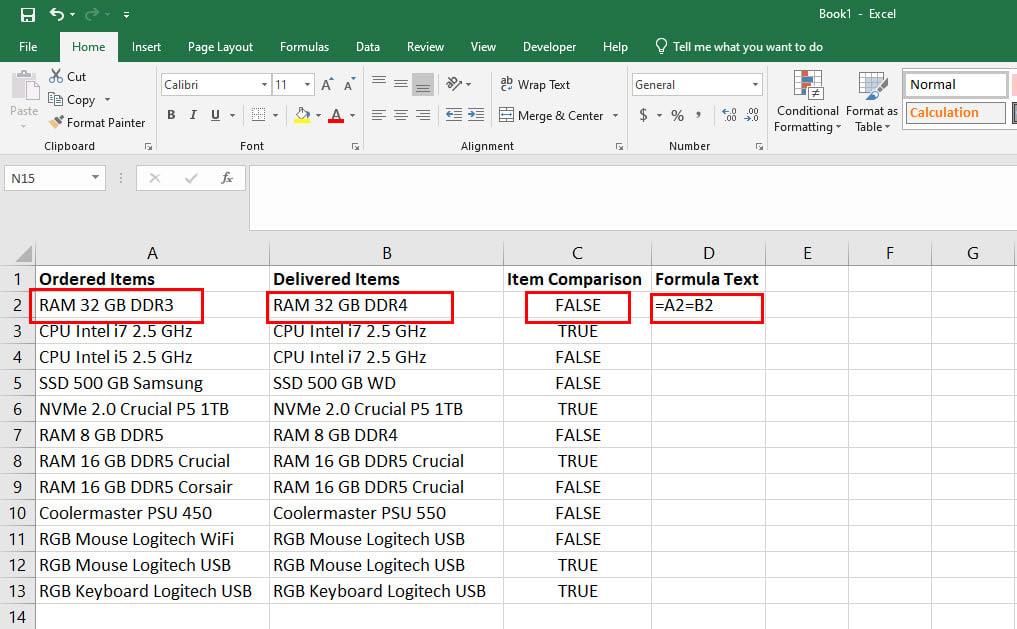
Istražite usporedbu teksta u Excelu pomoću operatora jednakosti
2. Koristite funkciju EXACT za usporedbu teksta u Excelu
Zamislimo da radite na projektu u kojem je osjetljivost na velika i mala slova važna pri usklađivanju vrijednosti između stupaca na Excel radnom listu. U ovom scenariju ne možete koristiti operator Equals za usporedbu teksta u programu Excel.
U ovom delikatnom scenariju možete upotrijebiti TOČNU formulu kao što je prikazano u nastavku:
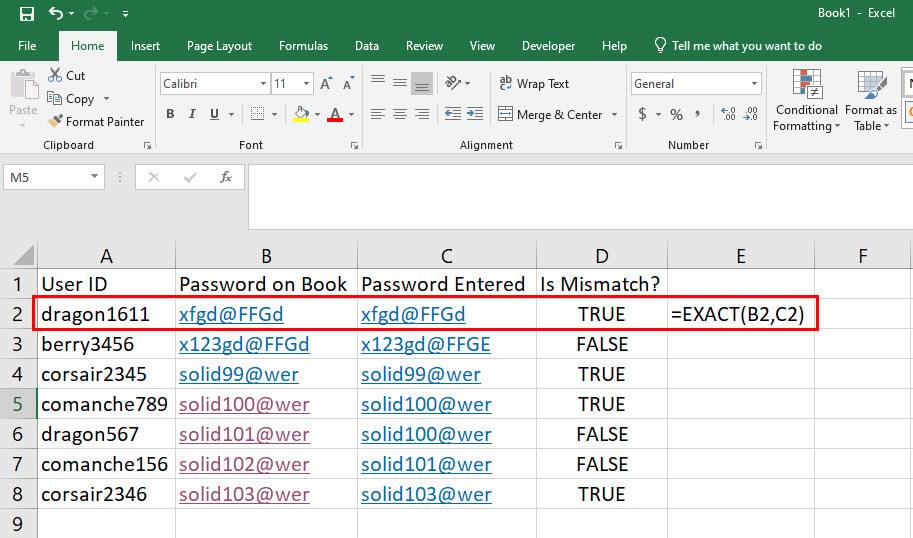
Naučite kako koristiti funkciju EXACT za usporedbu teksta u Excelu
=EXACT(B2,C2) (za isti radni list)
=TOČNO(Sheet8!B2,Sheet9!C2) (za različite radne listove)
3. Usporedite tekst u Excelu koristeći IF formulu
Pretpostavimo da želite upotrijebiti formulu EXACT ili operator Equals za usporedbu teksta, ali ne želite vidjeti TRUE ili FALSE kao rezultat usporedbe. Zapravo, želite prikazati tekstove kao što su Podudaranje i Nepodudaranje. U tom slučaju možete ugniježditi bilo koju od gornjih formula unutar funkcije IF kao što je navedeno u nastavku:
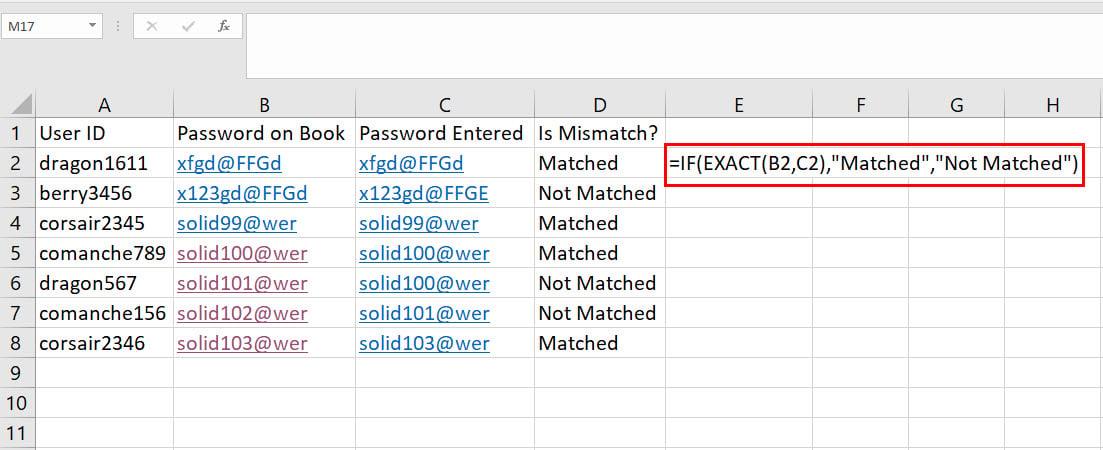
Kako usporediti tekst u Excelu pomoću formule IF
=IF(EXACT(B2,C2),“Podudaranje”,“Nepodudaranje”)
4. Koristite VLOOKUP za usporedbu teksta u Excelu
Na primjer, trebate pronaći imena kandidata koji su ušli u uži izbor iz skupine A. Ovdje morate spojiti imena u skupini A s imenima u stupcu svih kandidata koji su ušli u uži izbor.
Ovdje možete jednostavno koristiti funkciju VLOOKUP kako biste Excelu omogućili usporedbu teksta u dva stupca. Evo kako se to radi:
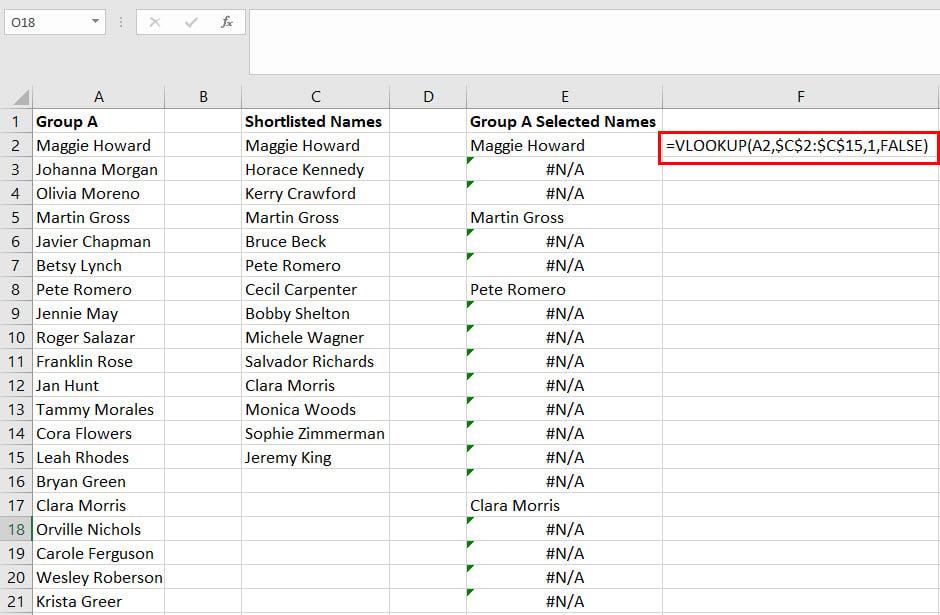
Usporedite tekst u Excelu koristeći VLOOKUP
=VLOOKUP(A2,$C2:2:C$15,1,FALSE)
=IFNA(VLOOKUP(A2,$C2:2:C$15,1,FALSE),“Neuspješno”)
5. Usporedite tekst kako biste brzo pronašli odsutne sudionike
Zamislimo, vi ste koordinator događaja za tehničku konferenciju. Morate usporediti sudionike s popisom registriranih osoba kako biste poslali potvrde samo osobama koje su se pojavile na seminaru. Evo kako to možete učiniti koristeći VLOOKUP i IFNA formulu gdje uspoređujete tekst između dva stupca:
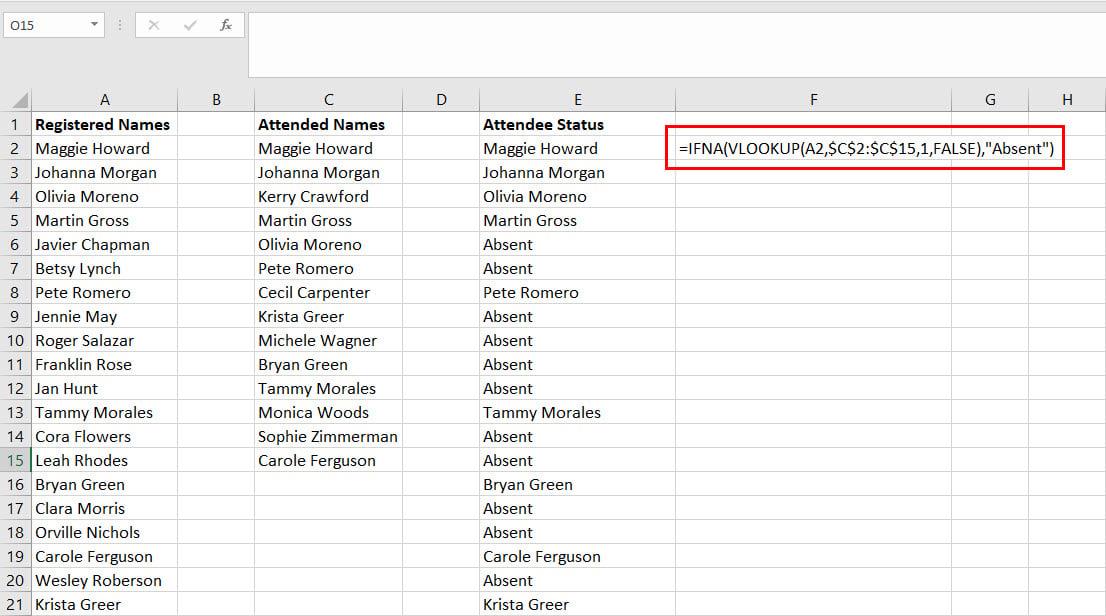
Kako usporediti tekst za brzo pronalaženje odsutnih sudionika
=IFNA(VLOOKUP(A2,$C2:2:C$15,1,FALSE),“Odsutan”)
Excel će spojiti registrirana imena iz referentnog stupca kako bi prikazao rezultate u trećem stupcu u kojem želite imena. Također, IFNA formula će osigurati da, ako se pojavi pogreška #N/A, Excel zamijeni šifru pogreške s tekstom Odsutan.
6. Usporedite tekst u Excelu za parcijalne vrijednosti
Recimo da trebate usporediti tekstove između stupaca A i B, ali ne tražite apsolutno podudaranje. U ovoj situaciji morate upotrijebiti formulu FIND kao što je navedeno u nastavku:
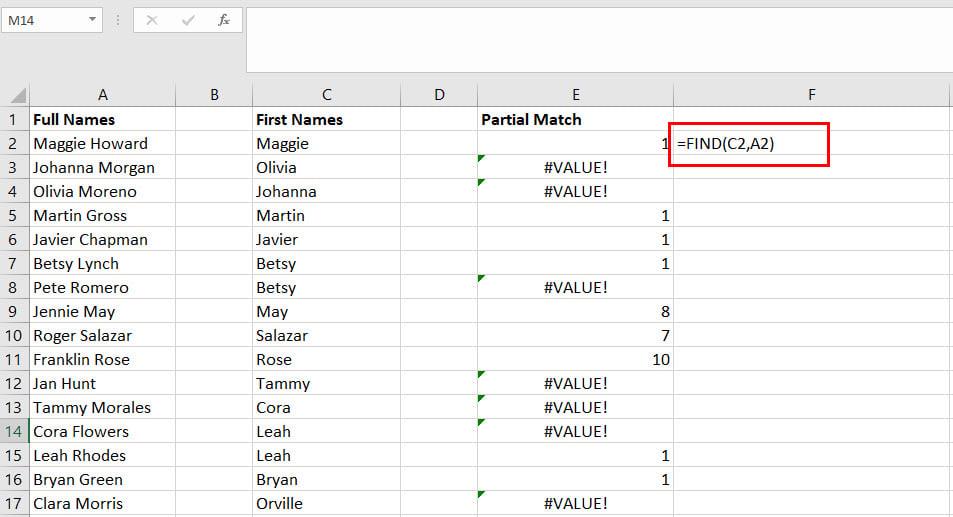
Kako koristiti FIND za usporedbu teksta u Excelu
=NAĐI(C2,A2)
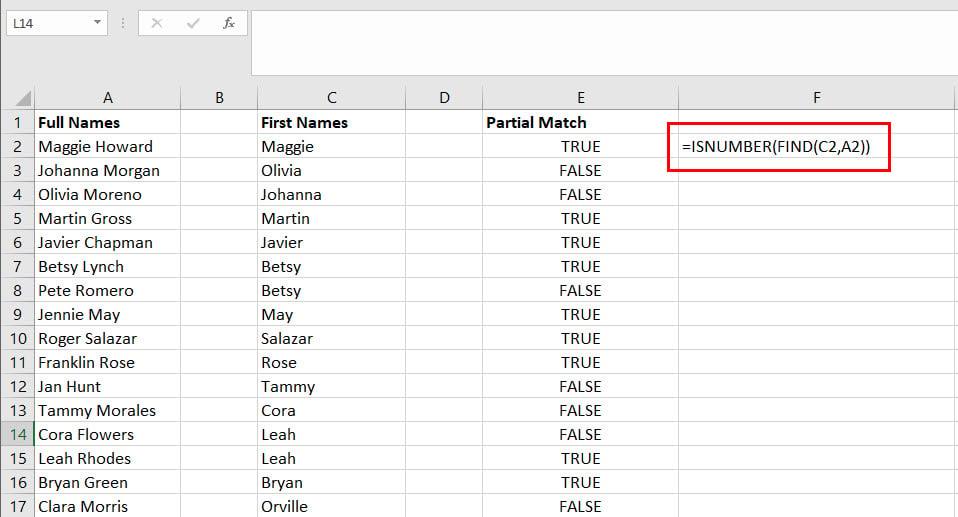
Koristite FIND i ISNUMBER zajedno
=ISBROJ(TRAŽI(C2,A2))
7. Usporedite tekstove ili nizove koristeći uvjetno oblikovanje
Zamislite da ste u uredu gdje ste zaduženi za pregled svih kupnji. Dobivate različite zahtjeve za kupnju od raznih odjela poslovanja. Vaša je dužnost osigurati da vaša organizacija ne šalje narudžbenice za duple artikle.
U ovom scenariju, Excelovo uvjetno oblikovanje može usporediti dva ili više stupaca podataka i istaknuti ćelije koje sadrže duplicirane vrijednosti. Slijedite ove korake da biste uvježbali ovaj trik usporedbe teksta u Excelu:
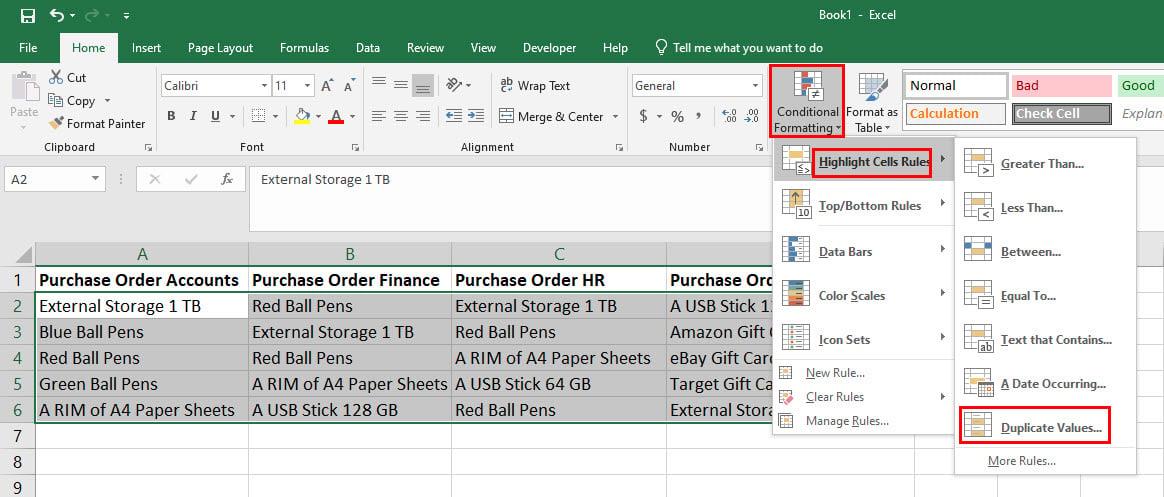
Odaberite Duplicate Values na opciji Highlight Cells Rules
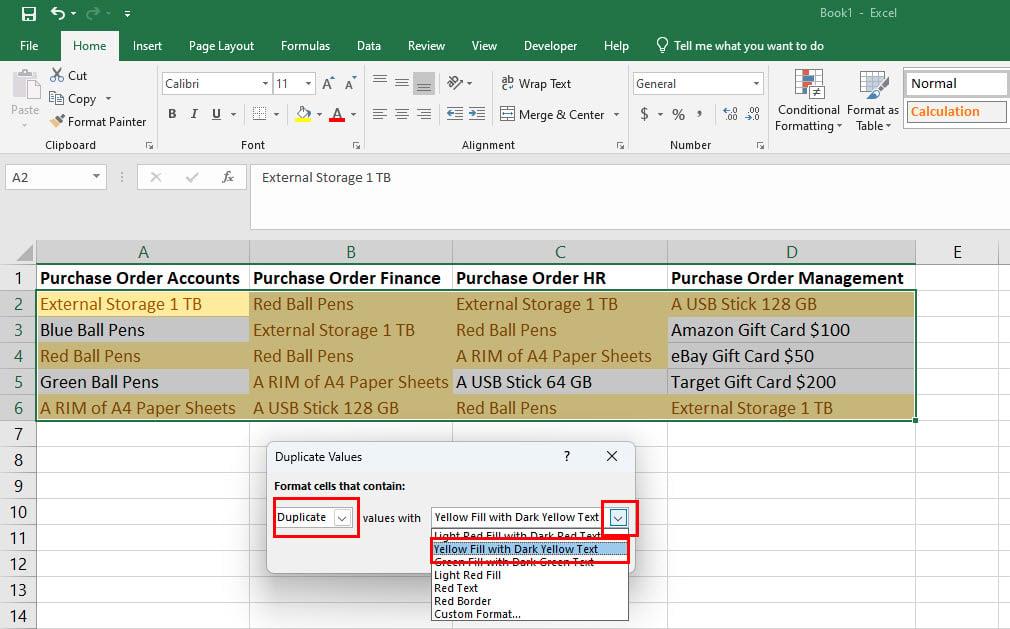
Kako usporediti tekstove ili nizove pomoću uvjetnog oblikovanja
8. Usporedite Excel stupce ako je tekst 1 unutar teksta 2
Ako trebate pronaći skup tekstova unutar grupe tekstova, možete koristiti funkciju PRETRAŽIVANJE kao što je prikazano ovdje:
=TRAŽI(C2,A2)
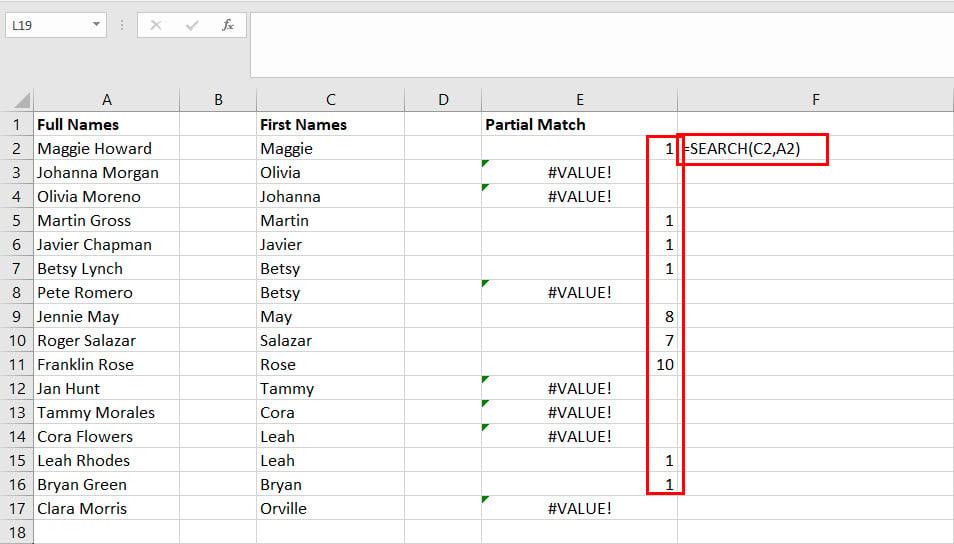
Kako usporediti Excel stupce ako je tekst 1 unutar teksta 2
Excel će prikazati broj znaka na kojem je pronašao podudaranje za testni tekst u referentnom stupcu.
Zaključak
Moglo bi postojati mnogo drugih formula i ugniježđenih formula za podudaranje tekstova između dvije ili više ćelija ili stupaca u Excelu. Ali najlakše i najčešće korištene metode su one koje su gore spomenute u ovom članku.
Ako znate bilo koji drugi intuitivan način za usporedbu teksta u Excelu, ne zaboravite spomenuti metodu u polju za komentare ispod. U međuvremenu možete naučiti kako koristiti Excelovu formulu IF-THEN .
Pokazujemo vam kako sistemski administrator može osloboditi Microsoft Excel datoteku kako bi je drugi korisnik mogao uređivati.
Microsoftova podrška je tražila da podijelite zapisnik grešaka iz aplikacije Outlook, ali ne znate kako? Ovdje pronađite korake za globalno zapisivanje i napredno zapisivanje u Outlooku.
Želite predstaviti slajdove bez nadzora na poslovnom sastanku ili sajmu? Ovdje naučite kako omogućiti kiosk način rada u PowerPoint 365.
Priručnik koji objašnjava kako dodati opciju Email na alatnu traku Microsoft Excela i Worda 365.
Saznajte kako kreirati makro u Wordu kako biste olakšali izvršavanje najčešće korištenih funkcija u kraćem vremenu.
Prikazujemo vam kako postaviti automatsku poruku iz ureda u Microsoft Outlooku ili Outlook Web Accessu.
Saznajte zašto se kod pogreške 0x80040305 pojavljuje i kako ga ispraviti kako biste ponovo mogli slati emailove iz Outlooka.
Naučite kako omogućiti ili onemogućiti prikaz formula u ćelijama u Microsoft Excelu.
Omogućite ili onemogućite funkciju automatskog spremanja u Microsoft Outlook 365 koja automatski sprema e-poruke u mapu Nacrti.
Riješite četiri najčešća problema s Microsoft OneDriveom uz ovu zbirku rješenja kako biste svoj cloud storage ponovo pravilno pokrenuli.





